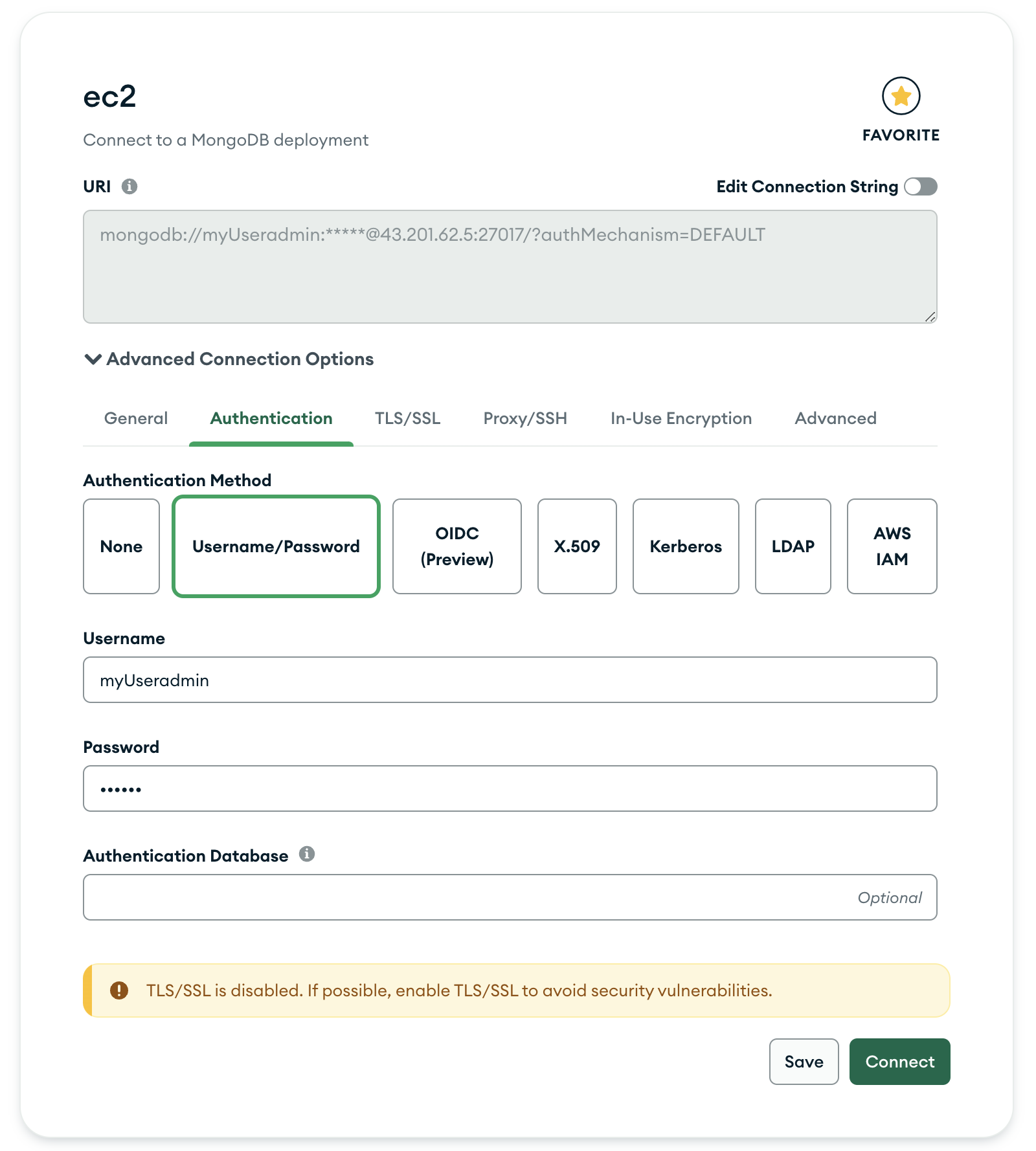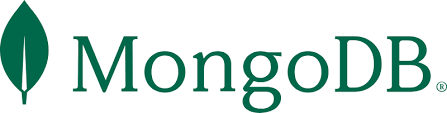EC2 에 MongoDB 설치 및 Compass 에 연결해보기
환경: AWS EC2 (Linux ubuntu 20.04)
MongoDB 설치
이전에 만들어둔 EC2의 서버에서 아래 순서대로 실행한다
$ wget -qO - https://www.mongodb.org/static/pgp/server-5.0.asc | sudo apt-key add -
$ echo "deb [ arch=amd64,arm64 ] https://repo.mongodb.org/apt/ubuntu focal/mongodb-org/5.0 multiverse" | sudo tee /etc/apt/sources.list.d/mongodb-org-5.0.list
$ sudo apt-get update
$ sudo apt-get install -y mongodb-org
[공식문서]
https://www.mongodb.com/docs/manual/tutorial/install-mongodb-on-ubuntu/
MongoDB 실행
설치 후 MongoDB 실행해본다
$ sudo systemctl start mongod작동여부를 확인하고 싶을경우 아래 명령어를 실행한다
$ sudo systemctl status mongod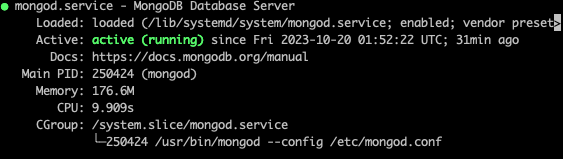
MongoDB 접속
아래의 명령어로 MongoDB 에 접속한다
$ mongosh "mongodb://localhost:27017"admin 계정 추가하기
mongoshell에 접속 후 use admin 실행하여 admin 으로 접속
user 명은 본인이 원하는대로 지정가능하다
db.createUser(
{
user: "myUseradmin",
pwd: passwordPrompt(),
roles: [
{ role: "userAdminAnyDatabase", db: "admin" },
{ role: "readWriteAnyDatabase", db: "admin" }
]
}
)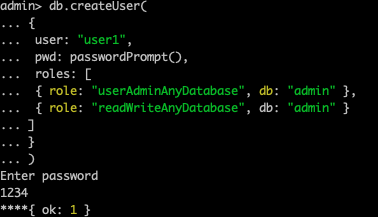
OK 가 뜨면 정상적으로 생성된것이다
Mongod.conf 파일 설정 변경
nano 편집기 사용하여 security , bindIp 설정을 변경한다
$ sudo nano /etc/mongod.conf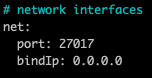
bindip 부분을 0.0.0.0 으로 변경하게 되면 모든 아이피 주소에서 접근을 허용한다 하지만 보안이 그만큼 취약해짐
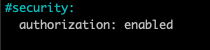
위 설정 이후 MongoDB Compass 로 접속 가능하다
MongoDB Compass 설정